Jak wykonać grupowe połączenie wideo WhatsApp na urządzeniach z systemem Android, iOS i komputerach stacjonarnych:
Opublikowany: 2022-02-13Czy chcesz wiedzieć, jak korzystać z najbardziej ekscytującej funkcji grupowych połączeń wideo WhatsApp na urządzeniu z Androidem, iOS lub na komputerze stacjonarnym?
Następnie zapoznaj się z tym artykułem, jak wykonać grupowe połączenie wideo WhatsApp lub wideokonferencję WhatsApp na urządzeniach z Androidem, iOS i komputerach.
Spis treści
Co to jest grupowe połączenie wideo WhatsApp lub połączenie konferencyjne WhatsApp?
Nawiązywanie połączenia wideo w WhatsApp z więcej niż jednym kontaktem nazywa się Grupową Rozmową Wideo WhatsApp.
Teraz możesz łatwo prowadzić grupowe rozmowy wideo WhatsApp na dowolnym urządzeniu, takim jak Android, iOS i urządzenia stacjonarne.
W lipcu 2018 r. WhatsApp udostępnił funkcję rozmów wideo użytkownikom aplikacji na Androida i iOS. Ale ta funkcja rozmów wideo nie jest dostępna dla użytkowników aplikacji komputerowej WhatsApp.
Jednak użytkownicy komputerów stacjonarnych mogą prowadzić grupowe połączenia wideo WhatsApp bezpośrednio z urządzenia stacjonarnego, korzystając z emulatorów Androida, takich jak NoxPlayer, BlueStacks i innych.
Jaki jest limit rozmów wideo WhatsApp Group?
Obecnie WhatsApp umożliwia grupowe połączenie wideo z maksymalnie czterema osobami (łącznie z Tobą).
- Może ci się spodobać: Jak włączyć tryb ciemny WhatsApp: najbardziej oczekiwana funkcja WhatsApp dla miliarda użytkowników
- Jak zablokować kontakty w WhatsApp, aby przestać otrzymywać wiadomości
Jak wykonać grupowe połączenie wideo WhatsApp lub połączenie konferencyjne WhatsApp

Grupowe rozmowy wideo WhatsApp to jedna z najlepszych funkcji używanych przez miliardy użytkowników WhatsApp.
Użytkownicy WhatsApp spędzają średnio ponad 2 miliardy minut dziennie na połączeniach (głosowych i wideo).
Teraz możesz również korzystać i cieszyć się grupową rozmową wideo WhatsApp ze znajomymi, członkami rodziny, współpracownikami i innymi osobami na urządzeniu z Androidem, iOS lub na komputerze.
Zobaczmy teraz, jak wykonać grupowe połączenie wideo WhatsApp na urządzeniach z Androidem, iOS i komputerach stacjonarnych.
1. Jak wykonać grupowe połączenie wideo WhatsApp na Androidzie
- Funkcja rozmów wideo WhatsApp jest dostępna na urządzeniach z Androidem 4.1 i nowszym.
- Twoje urządzenie z Androidem musi mieć silne połączenie internetowe podczas nawiązywania lub odbierania połączeń wideo.
- Zobaczmy teraz, jak wykonać grupowe połączenie wideo WhatsApp na swoim Androidzie.
1.1 Jak wykonać grupowe połączenie wideo WhatsApp „Z grupy” na Androidzie
Krok 1: Najpierw musisz utworzyć grupę na swoim WhatsApp, aby wykonać grupowe połączenie wideo. Jeśli już utworzyłeś, otwórz tę grupę na swoim WhatsApp.
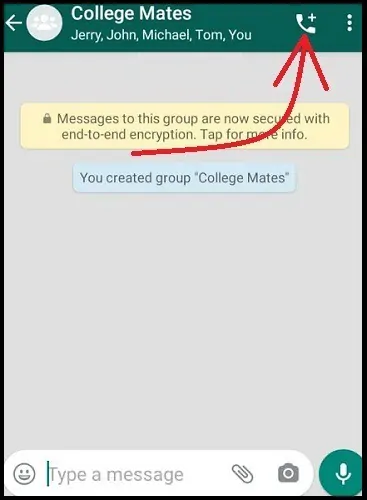
Krok 2: Następnie kliknij ikonę Zadzwoń obecną w prawym górnym rogu.
Krok 3: Następnie otwiera się lista kontaktów obecnych w tej grupie.
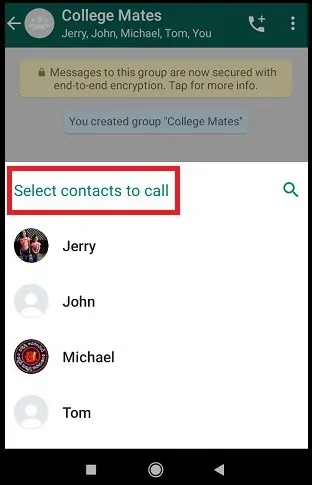
Krok 4: Następnie po prostu dotknij kontaktów, aby wybrać.
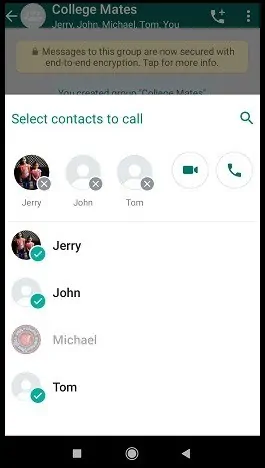
Krok 5: Obecnie WhatsApp pozwala wybrać maksymalnie trzy kontakty. Jeśli spróbujesz wybrać czwarty kontakt z listy, WhatsApp Ci nie pozwoli. I wyświetla komunikat „Możesz wybrać tylko 3 uczestników”
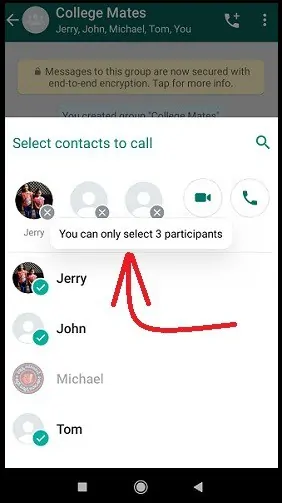
Krok 6: Po wybraniu 3 uczestników, a następnie dotknij ikony połączenia wideo .
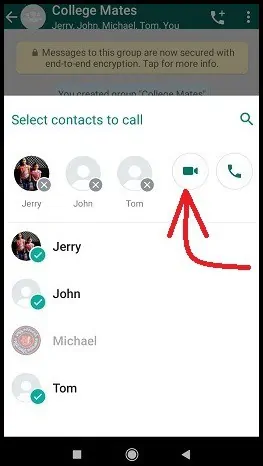
Krok 7: Następnie poczekaj, aż grupowe połączenie wideo połączy się ze wszystkimi wybranymi kontaktami. Za każdym razem, gdy połączenie wideo zostanie połączone ze wszystkimi wybranymi kontaktami, możesz rozpocząć i cieszyć się grupową rozmową wideo WhatsApp ze znajomymi na urządzeniu z Androidem.
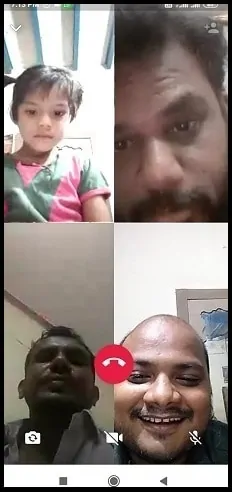
Otóż to! Nauczyłeś się teraz, jak wykonać grupowe połączenie wideo WhatsApp „Z grupy” na swoim urządzeniu z Androidem.
1.2 Jak wykonać połączenie konferencyjne WhatsApp z zakładki „POŁĄCZENIA” na Androidzie

W tej sekcji dowiesz się, jak wykonać grupowe połączenie wideo WhatsApp bez tworzenia grupy.
Całkowity czas: 2 minuty
Krok 1: Przejdź do zakładki POŁĄCZENIA na WhatsApp
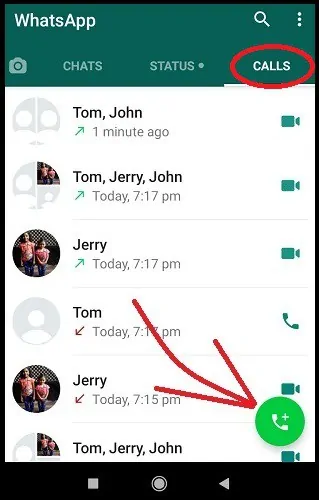
Otwórz WhatsApp na swoim urządzeniu z Androidem. I dotknij zakładki POŁĄCZENIA w prawym górnym rogu. Następnie kliknij ikonę Zadzwoń obecną w prawym dolnym rogu.
Krok 2: Wybierz kontakty do grupowego połączenia wideo WhatsApp
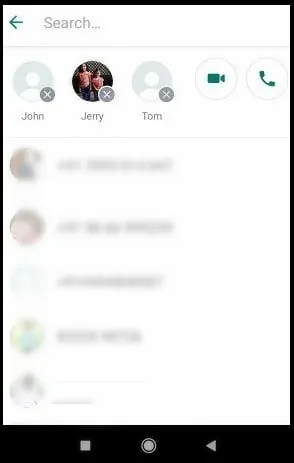
Następnie naciśnij „ Nowe połączenie grupowe ”. I wybierz kontakty, które chcesz dodać do grupowego połączenia wideo WhatsApp.
Krok 3: Sprawdź, ilu uczestników WhatsApp pozwala ci wybrać
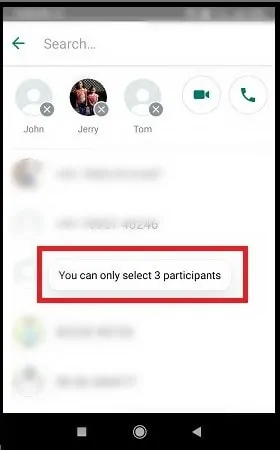
Załóżmy, że jeśli spróbujesz wybrać więcej niż 3 uczestników, WhatsApp nie pozwoli Ci wybrać czwartej osoby. Ponieważ obecnie WhatsApp pozwala wybrać tylko 3 uczestników.
Krok 4: Przygotuj się na grupowe połączenie wideo WhatsApp
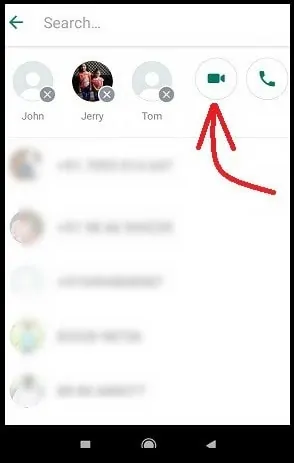
Po wybraniu 3 uczestników dotknij ikony połączenia wideo . Następnie WhatsApp zaczyna łączyć z Tobą wybrane kontakty.
Krok 5: Rozpocznij grupowe połączenie wideo WhatsApp z wybranymi kontaktami i ciesz się nim

Następnie poczekaj, aż grupowa rozmowa wideo połączy się ze wszystkimi wybranymi kontaktami. Za każdym razem, gdy połączenie wideo zostanie połączone ze wszystkimi wybranymi kontaktami, możesz rozpocząć i cieszyć się grupową rozmową wideo WhatsApp ze znajomymi na urządzeniu z Androidem.
Otóż to! Wiesz już, jak nawiązać grupowe połączenie wideo WhatsApp z karty POŁĄCZENIA na urządzeniu z Androidem.
1.3 Jak wykonać grupowe połączenie wideo WhatsApp „z indywidualnego czatu” na Androidzie
Krok 1: Otwórz WhatsApp na swoim Androidzie. A potem czat jednego z kontaktów, który chcesz dodać do grupowej rozmowy wideo WhatsApp. Następnie kliknij ikonę rozmowy wideo .
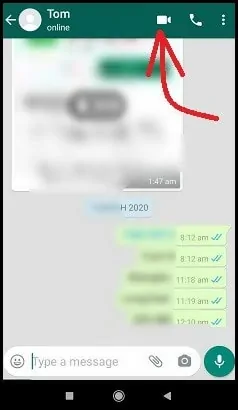
Krok 2: Następnie WhatsApp zaczyna łączyć z Tobą kontakt. Po połączeniu możesz rozpocząć rozmowę wideo z pierwszym uczestnikiem. Następnie kliknij ikonę Dodaj uczestnika , aby dodać drugiego uczestnika.
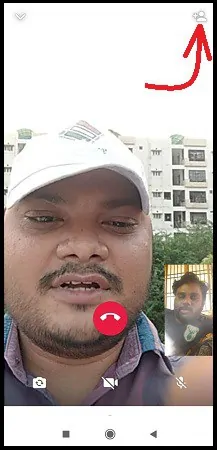
Krok 3: Następnie wyszukaj drugi kontakt, który chcesz dodać do trwającego połączenia wideo WhatsApp.
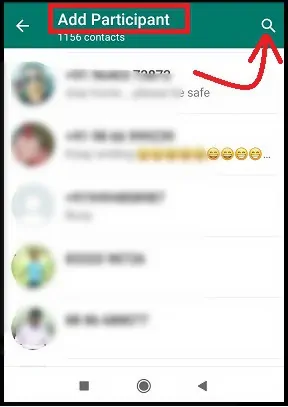
Krok 4: Następnie, jeśli wybierzesz drugiego uczestnika, zostanie wyświetlony komunikat potwierdzający, taki jak „Dodaj Jana do połączenia grupowego” . Teraz kliknij DODAJ , aby zaprosić lub dodać drugiego uczestnika do trwającej rozmowy wideo WhatsApp.
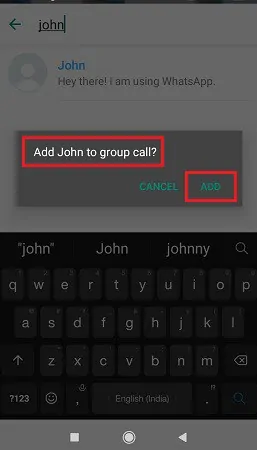
Krok 5: Podobnie dodaj trzeciego uczestnika do trwającego grupowego połączenia wideo WhatsApp.

Otóż to! Nauczyłeś się teraz, jak wykonać grupowe połączenie wideo WhatsApp „z indywidualnego czatu” na swoim urządzeniu z Androidem.
Przeczytaj: Jak odzyskać usunięte wiadomości WhatsApp
2. Jak wykonać grupowe połączenie wideo WhatsApp na iPhonie
Funkcja rozmów wideo WhatsApp jest dostępna dla urządzeń z systemem iOS od lipca 2018 r.
Aby nawiązywać lub odbierać połączenia wideo, urządzenie z systemem iOS musi mieć silne połączenie internetowe.
Zobaczmy teraz, jak wykonać grupowe połączenie wideo WhatsApp na swoim iPhonie.
2.1 Jak wykonać grupowe połączenie wideo WhatsApp „z grupy” na iPhonie
Krok 1: Najpierw musisz utworzyć grupę na swoim WhatsApp, aby wykonać grupowe połączenie wideo. Jeśli już utworzyłeś, otwórz tę grupę na swoim WhatsApp.
Krok 2: Następnie kliknij ikonę połączenia 
Krok 3: Następnie wybierz kontakty, które chcesz dodać do grupowego połączenia wideo WhatsApp. Obecnie WhatsApp pozwala wybrać tylko 3 kontakty.
Krok 4: Po wybraniu 3 kontaktów, a następnie kliknij ikonę rozmowy wideo 
Krok 5: Następnie poczekaj, aż grupowe połączenie wideo połączy się ze wszystkimi wybranymi kontaktami. Za każdym razem, gdy połączenie wideo jest połączone ze wszystkimi wybranymi kontaktami, możesz rozpocząć i cieszyć się grupowym połączeniem wideo WhatsApp ze znajomymi na urządzeniu iPhone.
Otóż to! Nauczyłeś się teraz, jak wykonać grupowe połączenie wideo WhatsApp „Z grupy” na swoim urządzeniu iPhone.
2.2 Jak wykonać grupowe połączenie wideo WhatsApp z zakładki „POŁĄCZENIA” na iPhonie
We wcześniejszej metodzie widziałeś nawiązywanie grupowego połączenia wideo WhatsApp z utworzonej grupy. Ale w tej metodzie możesz zobaczyć, jak wykonać grupowe połączenie wideo WhatsApp bez tworzenia grupy. Przejdźmy teraz przez następujące kroki, aby to zrobić:
Krok 1: Otwórz WhatsApp na swoim urządzeniu iPhone. I dotknij zakładki POŁĄCZENIA w prawym górnym rogu. Następnie kliknij ikonę połączenia 
Krok 2: Następnie naciśnij „ Nowe połączenie grupowe ” 
I wybierz kontakty, które chcesz dodać do grupowego połączenia wideo WhatsApp.
Krok 3: Obecnie WhatsApp pozwala wybrać tylko 3 kontakty. Możesz więc wybrać tylko 3 kontakty.
Krok 4: Po wybraniu 3 kontaktów, a następnie kliknij ikonę rozmowy wideo 
Następnie WhatsApp zaczyna łączyć z Tobą wybrane kontakty.
Krok 5: Następnie poczekaj, aż grupowe połączenie wideo połączy się ze wszystkimi wybranymi kontaktami. Za każdym razem, gdy połączenie wideo jest połączone ze wszystkimi wybranymi kontaktami, możesz rozpocząć i cieszyć się grupowym połączeniem wideo WhatsApp ze znajomymi na urządzeniu iPhone.
Otóż to! Nauczyłeś się teraz, jak nawiązać grupowe połączenie wideo WhatsApp z karty POŁĄCZENIA na urządzeniu iPhone.
2.3 Jak wykonać grupowe połączenie wideo WhatsApp „z indywidualnego czatu” na iPhonie
Krok 1: Otwórz WhatsApp na swoim iPhonie. A potem czat jednego z kontaktów, który chcesz dodać do grupowej rozmowy wideo WhatsApp. Następnie kliknij ikonę rozmowy wideo 
Krok 2: Następnie WhatsApp zaczyna łączyć z Tobą kontakt. Po połączeniu możesz rozpocząć rozmowę wideo z pierwszym uczestnikiem. Następnie, aby dodać drugiego uczestnika, po prostu kliknij ikonę Dodaj uczestnika 
Krok 3: Następnie wyszukaj i wybierz drugiego uczestnika. Załóżmy, że jeśli wybierzesz drugiego uczestnika, zostanie wyświetlony komunikat potwierdzający, taki jak „Dodaj XXXXX do połączenia grupowego” . Teraz kliknij DODAJ , aby dodać drugiego uczestnika do trwającego połączenia wideo WhatsApp.
Krok 4: Podobnie dodaj trzeciego uczestnika do trwającego grupowego połączenia wideo WhatsApp.
Otóż to! Nauczyłeś się teraz, jak wykonać grupowe połączenie wideo WhatsApp „z indywidualnego czatu” na swoim urządzeniu iPhone.
Zalecane: jak wykonać kopię zapasową wiadomości WhatsApp za pomocą Dysku Google
3. Jak wykonać grupowe połączenie wideo WhatsApp na komputerze?
- Obecnie funkcja rozmów wideo WhatsApp jest dostępna tylko dla użytkowników aplikacji WhatsApp na Androida i iOS.
- Jednak funkcja rozmów wideo nie jest dostępna dla użytkowników aplikacji komputerowej WhatsApp.
- Możesz jednak używać emulatorów Androida, takich jak NoxPlayer, BlueStacks i innych, aby wykonywać grupowe połączenia wideo WhatsApp na swoim laptopie lub komputerze PC lub Mac.
- Zobaczmy teraz, jak to zrobić.
Krok 1: Pobierz i zainstaluj najlepsze emulatory Androida, takie jak NoxPlayer, BlueStacks i inne na swoim urządzeniu stacjonarnym.
Krok 2: Następnie postępuj zgodnie z kilkoma instrukcjami i zainstaluj aplikację mobilną WhatsApp na NoxPlayer.
Krok 3: Następnie kliknij przycisk Otwórz po zakończeniu instalacji WhatsApp. I postępuj zgodnie z kilkoma instrukcjami, aby zalogować się do WhatsApp na NoxPlayer za pomocą swojego numeru telefonu.
Krok 4: Po zalogowaniu się, o dziwo, możesz wyświetlić tę samą aplikację mobilną WhatsApp na NoxPlayer.
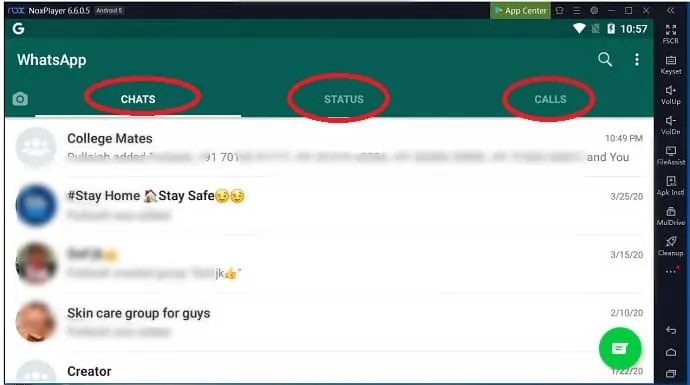
Krok 5: Teraz możesz łatwo obsługiwać WhatsApp na NoxPlayer w taki sam sposób, jak na urządzeniu z Androidem lub iPhonem. Dlatego postępuj zgodnie z wcześniejszymi technikami omówionymi dla Androida lub iPhone'a, aby wykonać grupowe połączenie wideo WhatsApp z urządzenia stacjonarnego za pomocą NoxPlayer.
Otóż to! Nauczyłeś się teraz, jak wykonać grupowe połączenie wideo WhatsApp na urządzeniu stacjonarnym, korzystając z emulatorów Androida, takich jak NoxPlayer.
Specjaliści od grupowych rozmów wideo WhatsApp
- Jeśli masz saldo danych, możesz nawiązywać grupowe rozmowy wideo WhatsApp na dowolnym urządzeniu, takim jak Android, iOS i urządzenia stacjonarne.
- Podobnie jak inne aplikacje społecznościowe, tutaj nie musisz tworzyć żadnej grupy na swoim WhatsApp, aby wykonać grupowe połączenie wideo. Grupową rozmowę wideo WhatsApp możesz nawiązać bezpośrednio z karty POŁĄCZENIA .
- W WhatsApp połączenia, wiadomości, zdjęcia, filmy, dokumenty i wiadomości głosowe są zabezpieczone pełnym szyfrowaniem. Oznacza to, że nawet WhatsApp i strony trzecie nie mogą ich odczytać.
- Grupowa rozmowa wideo WhatsApp umożliwia stały kontakt z kontaktami.
- WhatsApp nie pobiera opłat za grupowe rozmowy wideo na urządzeniu z Androidem, iOS lub na komputerze stacjonarnym. Wszystko czego potrzebujesz to połączenie internetowe.
Wady grupowego połączenia wideo WhatsApp
- Ty i Twoje kontakty musicie mieć silne połączenia internetowe podczas nawiązywania lub odbierania połączenia wideo. W przeciwnym razie jakość obrazu i dźwięku nie jest dobra.
- W większości przypadków obserwuje się opóźnienie w komunikacji głosowej. Oznacza to, że jeśli coś powiesz, dźwięk nie zostanie natychmiast przesłany. Ale może wystąpić opóźnienie od 3 do 5 sekund.
- Obecnie WhatsApp pozwala na grupowe połączenie wideo tylko z czterema osobami (w tym z Tobą). Ale inne aplikacje społecznościowe umożliwiają grupowe rozmowy wideo dla więcej niż 4 osób.
- Obecnie funkcja rozmów wideo WhatsApp jest wdrażana tylko w aplikacjach na Androida i iOS. Ale do tej pory ta funkcja nie jest dostępna w aplikacji komputerowej.
- Podczas grupowej rozmowy wideo nie możesz usunąć kontaktu. Kontakt wymagałby odłożenia telefonu, aby rozłączyć się z połączeniem.
Wniosek
Nawiązywanie grupowych połączeń wideo WhatsApp jest teraz łatwe. Możesz teraz wiedzieć, jak wykonywać grupowe rozmowy wideo WhatsApp na urządzeniach z Androidem, iOS i komputerach.
Jedną rzeczą, o której musisz pamiętać, jest to, że aby uzyskać dobrą jakość dźwięku i obrazu, Ty i Twoje kontakty musicie mieć silne połączenia internetowe podczas nawiązywania lub odbierania grupowych połączeń wideo.
- Czytaj dalej: Jak skompresować wideo na Androida do poczty e-mail, WhatsApp, ..
- Jak wysłać wideo z Androida na e-mail, WhatsApp,.
Mam nadzieję, że ten artykuł naprawdę pomoże ci dowiedzieć się, jak wykonać grupowe połączenie wideo WhatsApp na dowolnym urządzeniu, takim jak urządzenia z systemem Android, iOS i komputery stacjonarne. Jeśli podoba Ci się ten artykuł, udostępnij go i śledź, co chcesz na Facebooku, Twitterze i YouTube, aby uzyskać więcej wskazówek.
Jak wykonać grupowe połączenie wideo WhatsApp: często zadawane pytania
Czy możesz przeprowadzić grupową rozmowę wideo na WhatsApp?
TAk. Po prostu przejdź do zakładki POŁĄCZENIA na swoim WhatsApp i kliknij ikonę Połącz 
Następne trafienie w nowej rozmowie grupowej 
Następnie wyszukaj i wybierz kontakty, które chcesz dodać do grupowego połączenia wideo WhatsApp.
Następnie dotknij ikony rozmowy wideo 
Ilu członków może dołączyć do grupowej rozmowy wideo WhatsApp?
Obecnie WhatsApp umożliwia grupowe połączenie wideo z maksymalnie czterema osobami (łącznie z Tobą).
Czy WhatsApp może nagrywać rozmowy wideo?
Nie.
Jak mogę prowadzić wideorozmowę z mojego laptopa do WhatsApp?
Obecnie rozmowa wideo WhatsApp jest dostępna tylko dla aplikacji WhatsApp na Androida i iOS. Ale funkcja rozmów wideo nie jest dostępna w aplikacji komputerowej WhatsApp. Możesz jednak używać emulatorów Androida, takich jak NoxPlayer, BlueStacks i innych, aby wykonywać połączenia wideo WhatsApp na swoim laptopie, komputerze PC lub Mac.
Jak włączyć kamerę do rozmowy wideo WhatsApp?
Domyślnie rozmowa wideo WhatsApp korzysta z przedniej kamery urządzenia z systemem Android lub iOS. Masz jednak możliwość przełączenia go na tylną kamerę w dowolnym momencie.
Jak wyłączyć kamerę podczas rozmowy wideo WhatsApp?
Podczas grupowego połączenia wideo WhatsApp, jeśli chcesz wyłączyć wideo lub kamerę, po prostu dotknij ekranu, a następnie wyłącz wideo ![]()
Czy osoba trzecia może zobaczyć moją rozmowę wideo WhatsApp?
Nie. W WhatsApp połączenia, wiadomości, zdjęcia, filmy, dokumenty i wiadomości głosowe są zabezpieczone pełnym szyfrowaniem. Oznacza to, że nawet WhatsApp i osoby trzecie nie mogą ich zobaczyć.
Czy mogę prowadzić rozmowy wideo w WhatsApp na moim Macu?
Obecnie rozmowa wideo WhatsApp jest dostępna tylko dla aplikacji WhatsApp na Androida i iOS. Ale funkcja rozmów wideo nie jest dostępna w aplikacji komputerowej WhatsApp. Możesz jednak używać emulatorów Androida, takich jak NoxPlayer i innych, do wykonywania połączeń wideo WhatsApp na komputerze Mac.
